Développez le menu Géométrie pour accéder aux options liées à l'exportation de la géométrie de votre scène.
Groupes de lissage
Activez cette option lorsque vous souhaitez inclure des informations de groupe de lissage dans vos scènes FBX exportées.
Cette option est désactivée par défaut dans la valeur prédéfinie Autodesk Media & Entertainment.
- Groupes de lissage et Collada
-
Le programme d'exportation FBX Collada n'exporte pas de groupes de lissage des données à partir de 3ds Max. De ce fait, le programme d'importation FBX Collada génère des groupes de lissage pendant le processus d'importation si l'option Groupes de lissage est activée.
Si vous désactivez cette option, qui est par défaut activée, le programme d'importation FBX Collada ne génère aucun groupe de lissage pour accélérer l'importation.
Fractionner les normales par sommet
Activez cette option pour fractionner les Normales de sommets de géométrie selon la continuité de l'arête.
N'utilisez pas cette option si vous n'avez pas besoin d'arêtes dures dans MotionBuilder car cette opération double les informations sur les sommets et convertit leur géométrie.
- Quand l'utiliser ?
-
Utilisez cette option pour définir si les arêtes sont marquées (divisées) ou non (continues) lorsque vous passez de 3ds Max ou Maya à la version 2010 ou une version antérieure de MotionBuilder. Si vous désactivez cette option, tous les groupes de lissage dans 3ds Max sont ignorés, tout comme les informations d'arête marquée/souple dans Maya.
Par exemple, une boîte créée dans 3ds Max qui présenterait habituellement des arêtes définies les perdrait, toutes les faces seraient connectées visuellement, et aucune arête visible ne les diviserait dans MotionBuilder. Ce résultat est difficilement perceptible pour les objets organiques, mais se remarque fortement sur les surfaces solides, telles que les tables, les voitures, etc.
Reportez-vous au flux de travail de fractionnement des normales par sommet pour importer les fichiers FBX exportés depuis 3ds Max dans MotionBuilder, avec une continuité d'arête correcte, tout en conservant la continuité d'arête 3ds Max d'origine pour la réimportation dans 3ds Max.
Flux de travail de fractionnement des normales par sommet :
- Faites une exportation à partir de 3ds Max à l'aide de l'option Fractionner les normales par sommet.
- Importez votre scène dans MotionBuilder à l'aide de l'option Importation de fichier FBX, finalisez votre animation et cliquez sur Enregistrer pour enregistrer à nouveau le fichier FBX.
- Dans 3ds Max, importez le fichier FBX avec votre scène 3ds Max d'origine ouverte. Sélectionnez les options Inclure
 Contenu du fichier
Contenu du fichier  Mettre à jour les éléments de la scène pour importer/mettre à jour uniquement l'animation contenue dans la scène.
Mettre à jour les éléments de la scène pour importer/mettre à jour uniquement l'animation contenue dans la scène.
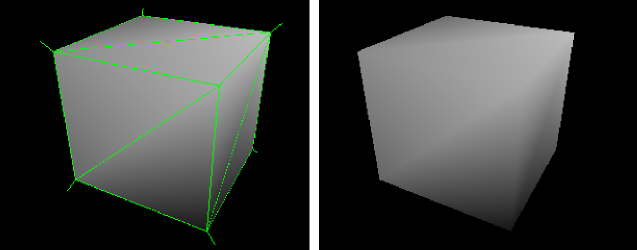
Ci-dessus, lorsque l'option Fractionner les normales par sommet est désactivée, l'exportation produit ce résultat dans MotionBuilder 2010 et les versions antérieures.
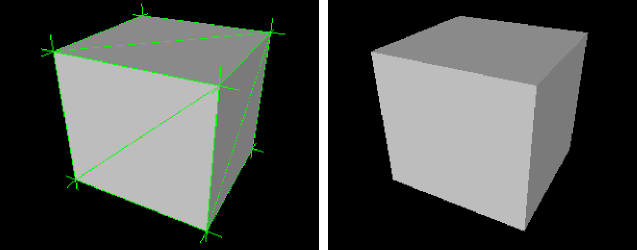
Ci-dessus, lorsque l'option Fractionner les normales par sommet est activée, l'exportation produit ce résultat dans MotionBuilder 2010 et les versions antérieures.
Tangentes et binormales
Activez cette option si vous souhaitez que le 3ds Max FBX plug-in crée des données de tangentes et binormales à partir d'informations UV et normales de maillages. De cette façon, vous obtenez une représentation spatiale en tangente de vos maillages, que vous pouvez utiliser pour un rendu avancé.
- Pour quelle raison réaliser cette action ?
-
L'exportation de données de tangentes et de binormales se révèle utile lorsque vous devez définir le système de coordonnées local de chaque sommet dans un maillage, que l'on appelle "Espace de tangente". Il est souvent nécessaire dans les techniques de rendu avancé, telles que la correspondance normale.
Le 3ds Max FBX plug-in lit les données UV et les utilise pour calculer les données de l'espace de tangente pour une perturbation normale dans un éclairage par pixel.
Lissage rapide
Utilisez l'option Lissage rapide pour exporter le maillage source (version non tesselée) et les attributs de l'option Lissage lisse, pour les objets auxquels un modificateur Lissage rapide actif est appliqué.
Si vous désactivez cette option, la version tesselée du maillage est exportée. Pour exporter le maillage source, désactivez le modificateur Lissage lisse dans 3ds Max, puis exportez.
Préserver les instances
Activez l'option Préserver les instances pour conserver des instances dans l'exportation FBX. Si vous désactivez cette option, les instances exportées sont rendues uniques (converties en copies).
Jeux de sélection
Les objets et tous les jeux de sélection de sous-objet modificateur (composant) Poly/Maillage éditable et Sélection poly/maillage sont pris en charge pour l'exportation et l'importation avec le 3ds Max FBX plug-in.
Activez cette option pour exporter des jeux de sélection. Désactivez cette option si vous ne souhaitez pas que les jeux de sélection soient exportés avec votre fichier. Cette option est désactivée par défaut.
- Dans quels cas ne faut-il pas procéder ainsi ?
-
L'activation de cette option ajoute des données supplémentaires à votre scène. Vous devez donc vous assurer que vous avez vraiment besoin des données du jeu de sélection avant l'exportation. L'exportation d'une scène comportant des jeux de sélection modifie la taille du fichier. Si les jeux de sélection ne sont pas requis, il est recommandé de préserver une taille de fichier minimale en excluant les données non souhaitées.
Convertir les mannequins déformables en structures
Activez cette option pour convertir la géométrie utilisée pour déformer les objets en structures réelles dans le fichier FBX.
3ds Max permet l'utilisation de la géométrie pour déformer d'autres géométries (comme le feraient les structures), mais les autres applications ne le supportent pas.
- Pourquoi en ai-je besoin ?
-
Utilisez cette option pour conserver les déformations mais convertir la géométrie utilisée comme structure en des objets de structure réels.
Dans les versions précédentes de Maya, vous ne pouviez pas utiliser la géométrie pour déformer d'autres objets que la structure. Cette option permet aux utilisateurs d'importer des objets à partir d'autres logiciels intégrant une option Use Geometry as Bone (Utiliser la géométrie en tant que structure), tels que 3ds Max et Softimage dans Maya.
Par exemple, si vous possédez une scène dans 3ds Max dans laquelle une boîte est utilisée pour en déformer une autre, la géométrie utilisée en tant qu'objet de structure deviendrait un objet de structure en soi dans Maya en cas d'activation de l'option Convertir la géométrie utilisée en tant que structure. Si vous désactiviez cette option, la boîte resterait une simple boîte et il n'y aurait aucune animation.
Maya prend désormais en charge ce type de déformation. Il n'est donc plus nécessaire d'activer cette option. Cependant, il est toujours recommandé de laisser cette option activée pour une meilleure interopérabilité, car tous les produits ne prennent pas en charge la géométrie en tant que structure.
Trianguler
Cette option tesselle automatiquement la géométrie de polygone exportée.
Conservation de l'orientation de l'arête
Cette option vous permet de convertir automatiquement les objets poly éditables qui contiennent des tours d'arêtes cachées en objets maillage éditable lorsque le plug-in les détecte dans le fichier.
Les objets poly éditables dans 3ds Max ont des arêtes masquées qui peuvent être basculées/tournée pour modifier leur direction. Comme FBX stocke uniquement la visibilité des arêtes dans les fichiers exportés, et non leur orientation, les arêtes retournées sont perdues et les arêtes de polygones éditables sot exportées/importées vers 3ds Max avec les arêtes à l'état non modifié. L'activation de cette option signifie que chaque fois que des arêtes cachées sont détectées, les polys éditables sont toujours exportés en tant que maillages éditables (triangulés au cours du processus).
Cette option est activée par défaut. Désactivez ce paramètre pour arrêter la conversion automatique.